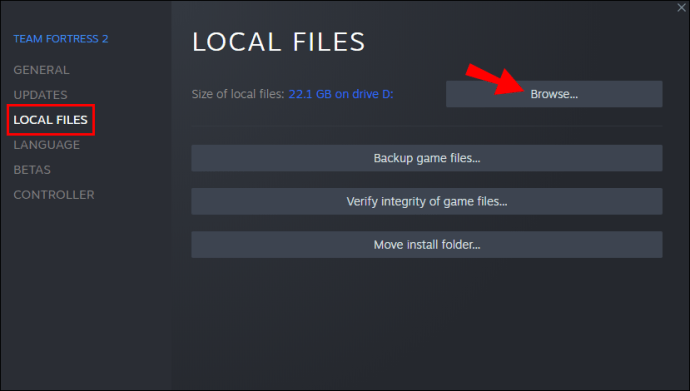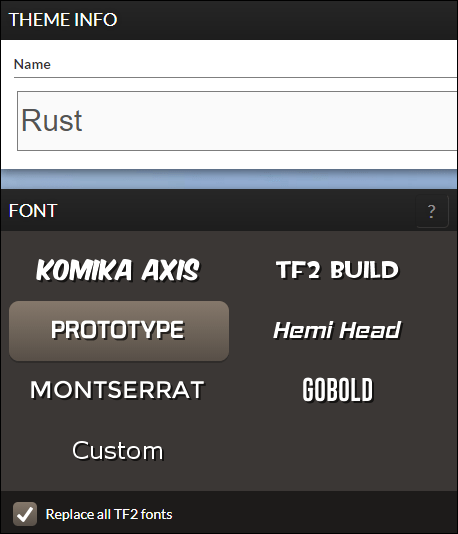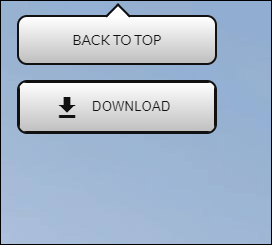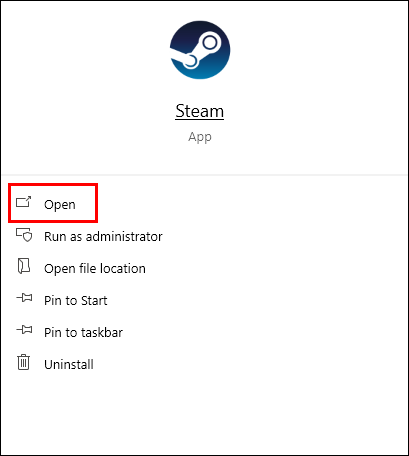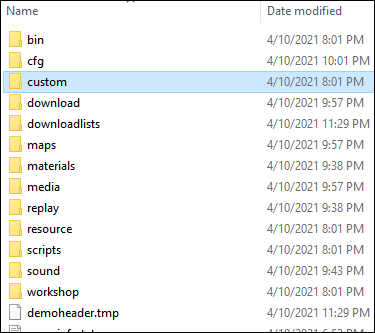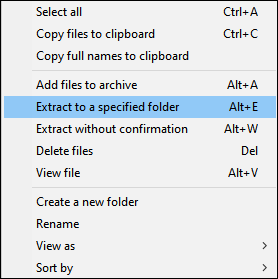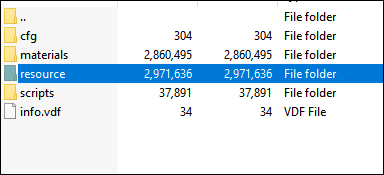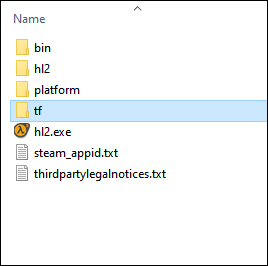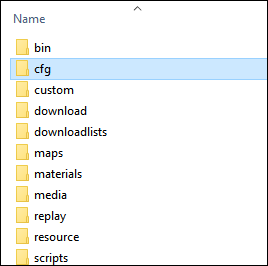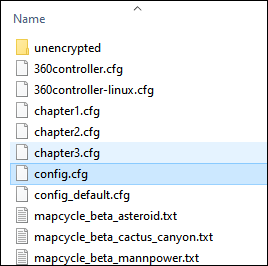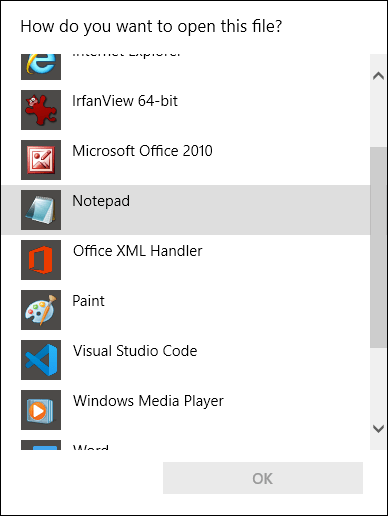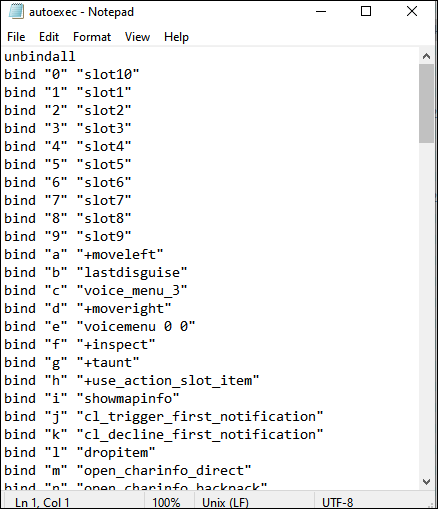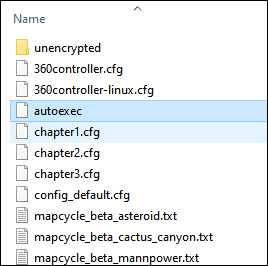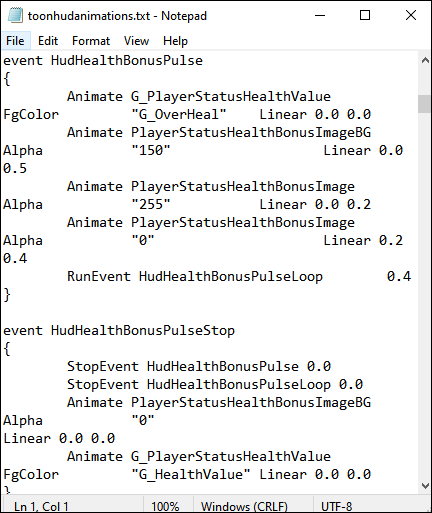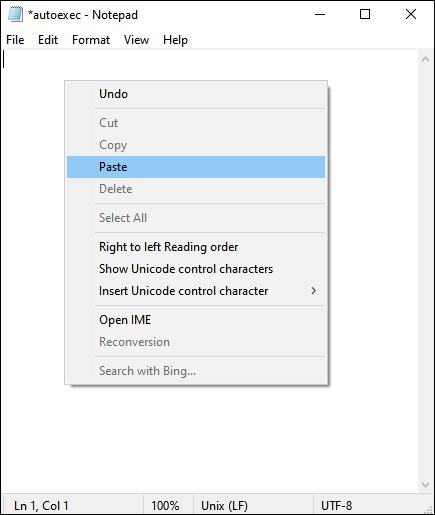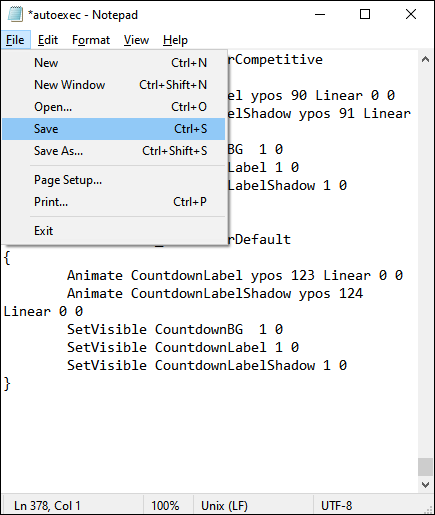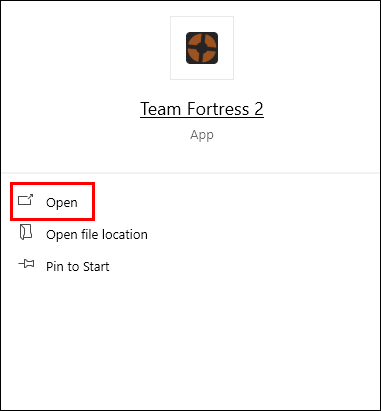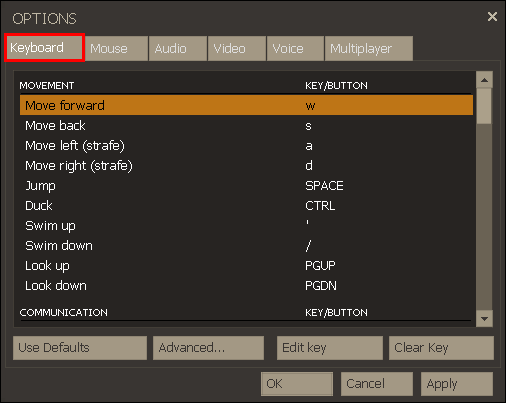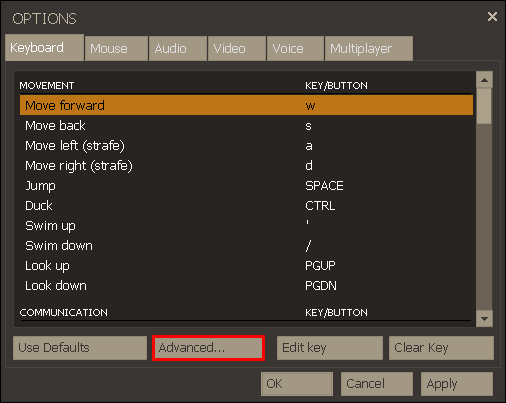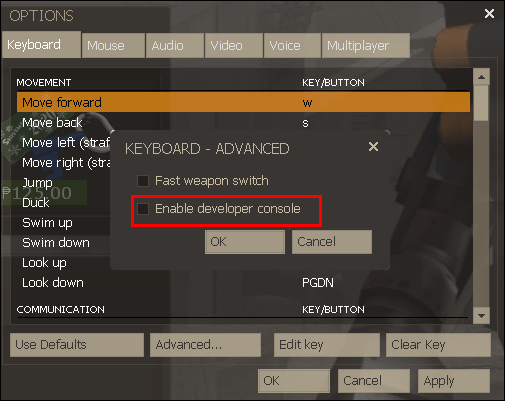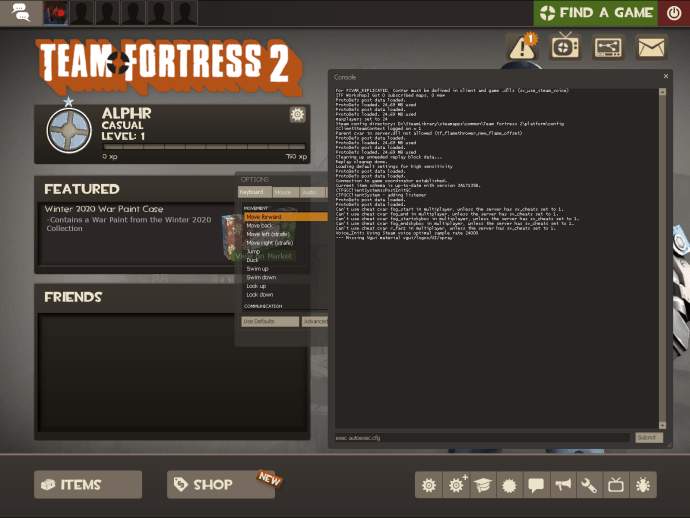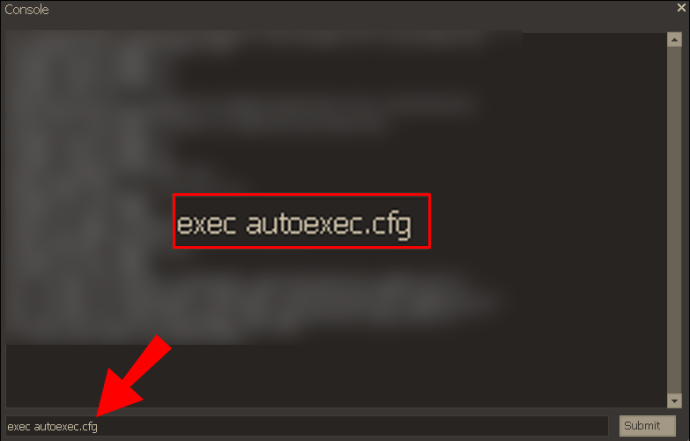Em Team Fortress 2 (TF2), existem muitas maneiras de modificar e alterar as características do jogo. Uma coisa que você pode alterar é o HUD, ou Heads-Up Display. Você pode adicionar um HUD criado pela comunidade ou até mesmo fazer o seu próprio.

Se você é novo na mudança de seu HUD no Team Fortress 2, você está no lugar certo. Iremos guiá-lo através de alguns métodos comuns. Também responderemos a algumas das perguntas mais comuns.
Alterar TF2 HUD via ToonHUD
ToonHUD é uma modificação do HUD popular com muitos jogadores de TF2. Existem muitos temas predefinidos que você pode baixar no site. Você pode até criar o seu próprio por meio de um criador de temas.
Vamos dar uma olhada em como mudar seu HUD com o ToonHUD. Aqui estão as etapas:
- Primeiro, remova qualquer HUDS de C: \ Arquivos de Programas (x86) \ Steam \ steamapps \ common \ Team Fortress 2 \ tf \ custom, por exemplo.
- Se o seu caminho não for assim, você pode localizar o caminho através da Biblioteca Steam, clicando com o botão direito do mouse em TF2, selecionando “Propriedades” e navegar pelos arquivos locais.
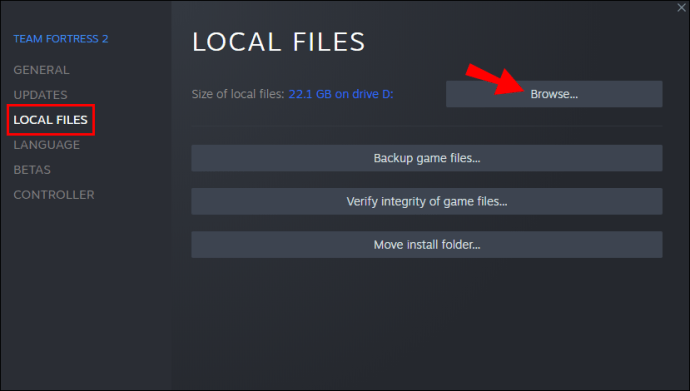
- Selecione um tema que deseja baixar, como Rust.
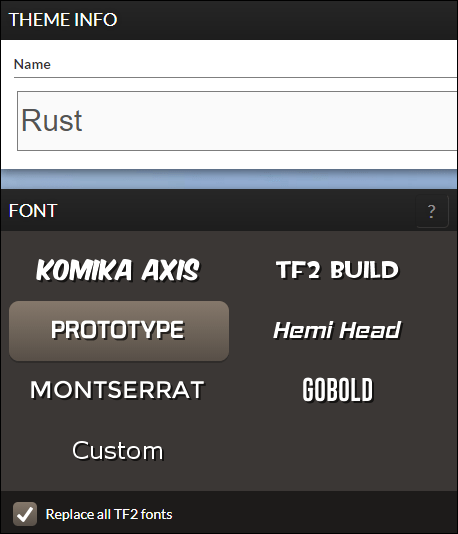
- Baixe o arquivo ZIP.
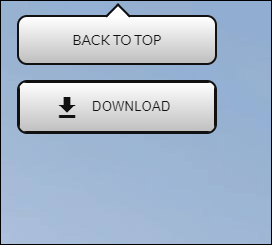
- Abra o arquivo ZIP ou descompacte-o.
- Arraste a pasta “toonhud” para a sua pasta “custom”.

- Inicie o Steam se ainda não o fez.
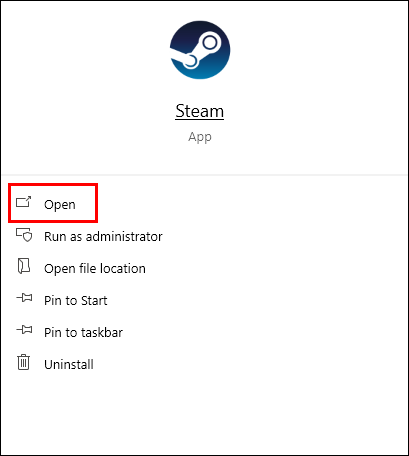
- Localize o TF2 e clique em reproduzir.

- Você deve ter um HUD atualizado.
Para OS X, as etapas são ligeiramente diferentes:
- Remova todas as pastas HUD anteriores.
- Abra o Finder e selecione “Go” e “Go to Folder”.
- Modelo ~ / Library / Application Support / Steam / steamapps / common / Team Fortress 2 / tf / custom no campo sem as aspas.
- Baixe um HUD como no Windows, mas com outro navegador diferente do Safari.
- Extraia o conteúdo do arquivo ZIP.
- Arraste e solte a pasta “toonhud” em sua pasta “custom”.
- Inicie o Steam e jogue TF2.
- Seu HUD deve ser modificado com o tema que você baixou anteriormente.
Para Linux, mova a pasta “toonhud” para ~ / .local / share / Steam / steamapps / common / Team Fortress 2 / tf / custom. Lembre-se de que depende de onde você instalou o TF2, então o caminho pode ser diferente. Localize o caminho antes de continuar.
Para todas as três plataformas, você pode repetir as etapas e substituir os temas. É tão simples quanto excluir a pasta "toonhub" mais antiga. O novo tema deve tomar o seu lugar quando você iniciar o jogo.
Alterar TF2 HUD via HUDS.TF
HUDS.TF é outro site onde você pode baixar temas predefinidos para modificar seu HUD. Eles também são categorizados por vários critérios, como resolução e popularidade.
Veja como você baixa e altera seu HUD via HUDS.TF:
- Da mesma forma que o ToonHUB, você deve localizar primeiro o seu arquivo “personalizado”.
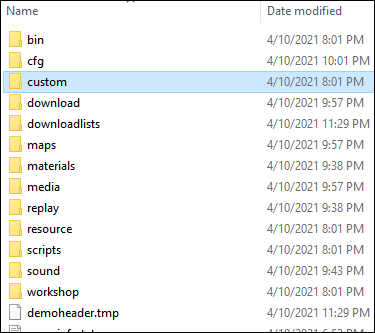
- Baixe o HUD que deseja usar no HUDS.TF.

- Extraia seu conteúdo.
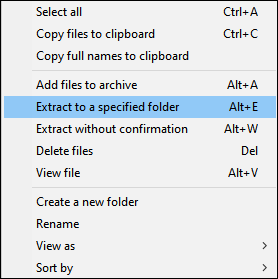
- Procure na pasta extraída.
- Dentro da pasta, há sempre duas pastas: “recurso” e “scripts”.
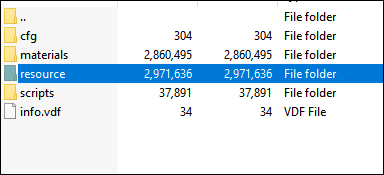
- Copie a pasta que contém essas pastas para a pasta “personalizada”.

- Inicie o Steam e jogue TF2.

- Você deve ter um HUD modificado agora.
Para OS X, siga etapas semelhantes:
- Abra o Finder e selecione “Go” e “Go to Folder”.
- Modelo ~ / Library / Application Support / Steam / steamapps / common / Team Fortress 2 / tf / custom no campo sem as aspas.
- Baixe o HUD que deseja usar no HUDS.TF.
- Extraia seu conteúdo.
- Procure na pasta extraída.
- Dentro da pasta estão sempre duas pastas, “recursos” e “scripts”.
- Copie a pasta que contém essas pastas para a pasta “personalizada”.
- Inicie o Steam e jogue TF2.
- Você deve ter um HUD modificado agora.
Supondo que você instalou o TF2 sem alterar sua localização, este deve ser o caminho correto. Caso contrário, localize-o com o Steam.
As etapas do Linux são semelhantes às do ToonHUB. Apenas localize o caminho antes de instalar o HUD.
As etapas para instalar os temas são semelhantes em todas as áreas. Tanto o ToonHUD quanto o HUDS.TF são excelentes sites para encontrar temas.
Existem muitos outros guias para modificar seu HUD no TF2. Eles podem ser encontrados no HUDS.TF. Existem até ferramentas para ajudar a tornar a modificação do HUD mais fácil.
Personalize Seu TF2 HUD via Script
Existem maneiras de personalizar o TF2 com o uso de scripts. Alguns scripts modificam os sons do jogo e outros alteram as animações. Os scripts também podem ser usados para personalizar seu HUD.
Antes de entrarmos nisso, você deve criar autoexec.cfg. Veja como:
- Encontre a pasta “tf”.
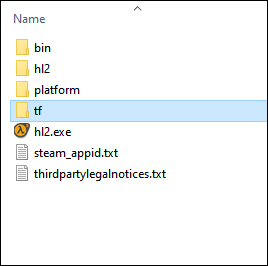
- Clique duas vezes na pasta “cfg” após localizá-la.
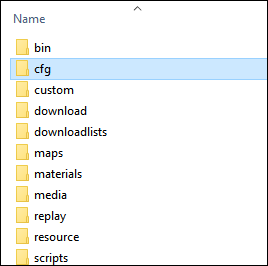
- Encontre o arquivo “config.cfg” dentro e clique duas vezes nele.
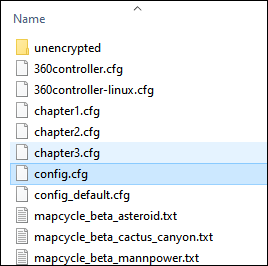
- Abra o arquivo com o Bloco de notas e torne-o o programa padrão para uso futuro.
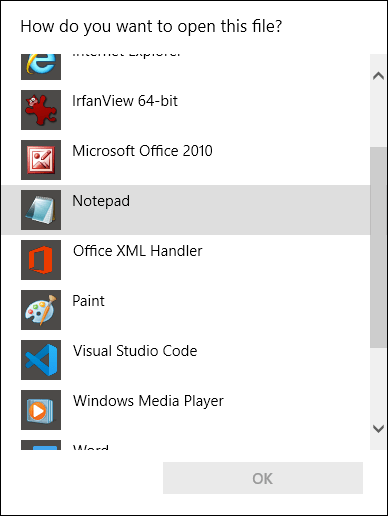
- Dentro estão os comandos para TF2, e se você vir espaços separando os comandos, não continue.
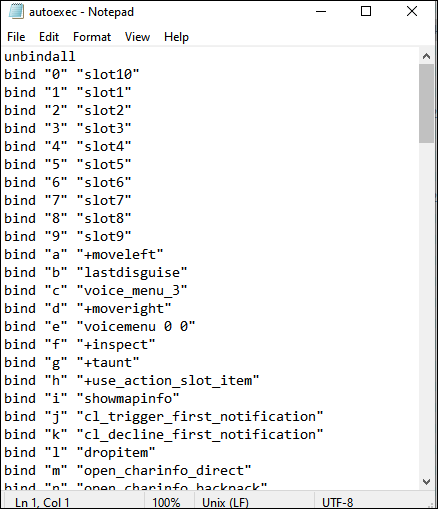
- Copiar e colar config.cfg.
- Renomeie a cópia como “autoexec” e não adicione quaisquer outros símbolos ou letras.
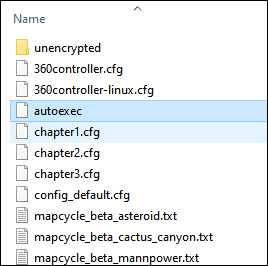
- Abra-o e exclua todo o texto contido nele.
Depois de criar “autoexec”, você pode adicionar scripts. Estas são as etapas que você pode seguir para personalizar seu HUD com um script:
- Procure os scripts que personalizam seu HUD.

- Copie o texto do script sem modificá-lo.
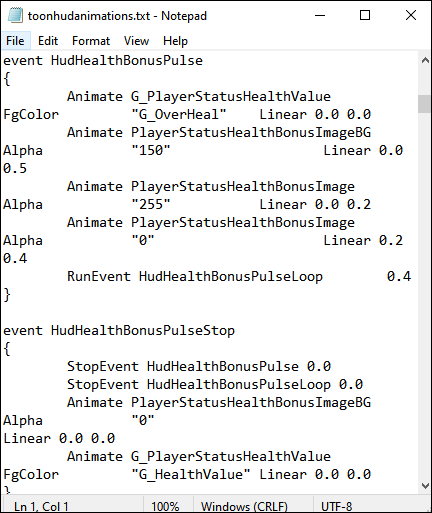
- Cole o texto do script dentro de “autoexec.”
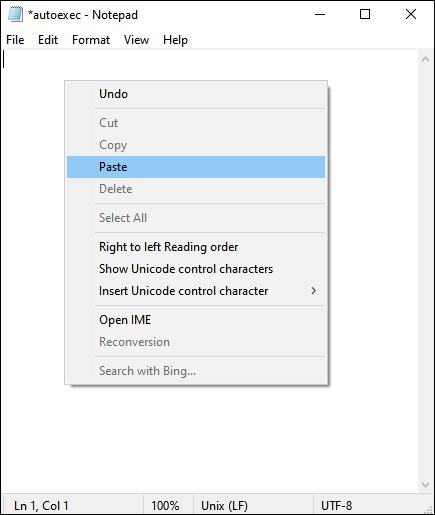
- Salve o arquivo e feche-o.
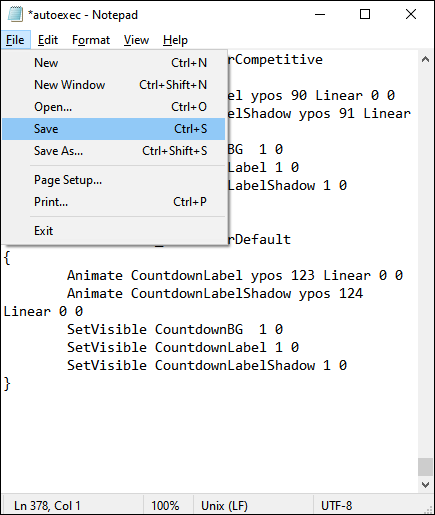
- Inicie o Steam e jogue TF2.

- Você deve ter um HUD personalizado, bem como outras modificações que você adicionou.
Se você quiser executá-lo manualmente, faça o seguinte:
- Inicie o TF2.
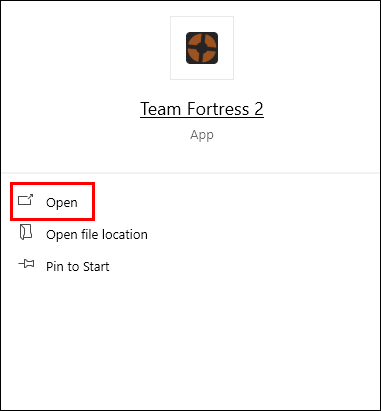
- Vá para “Opções”.
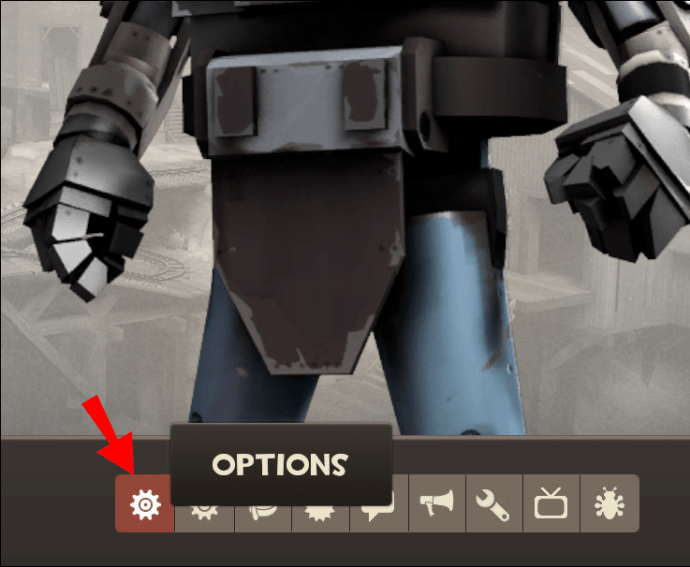
- Vá para a guia “Teclado”.
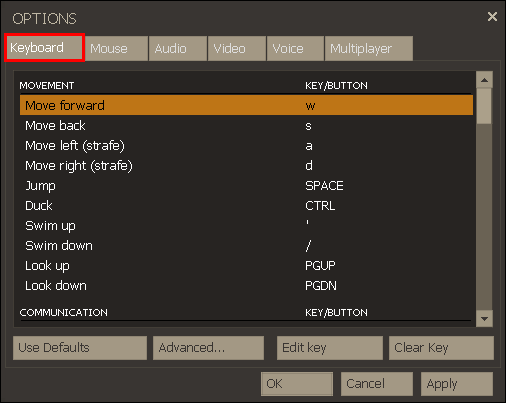
- Selecione “Avançado”.
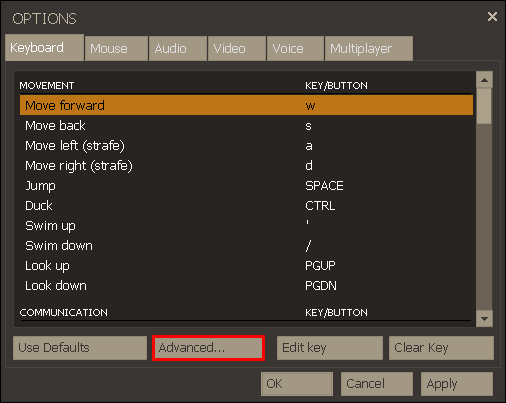
- Certifique-se de que a caixa “Ativar console (~)” esteja marcada.
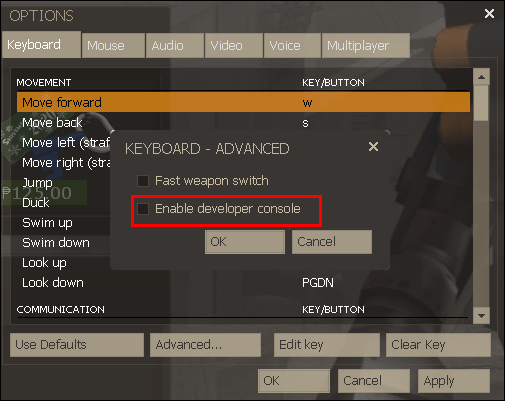
- Opções de saída.
- Pressione a tecla “~”.
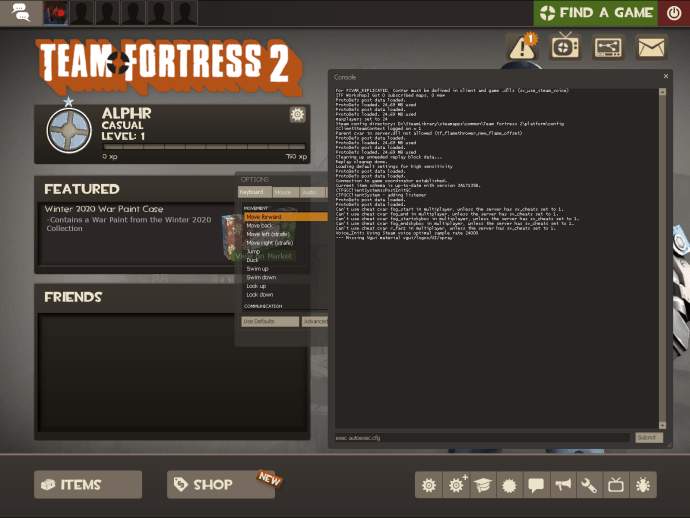
- Digite “exec autoexec.cfg” e ele deve ser executado.
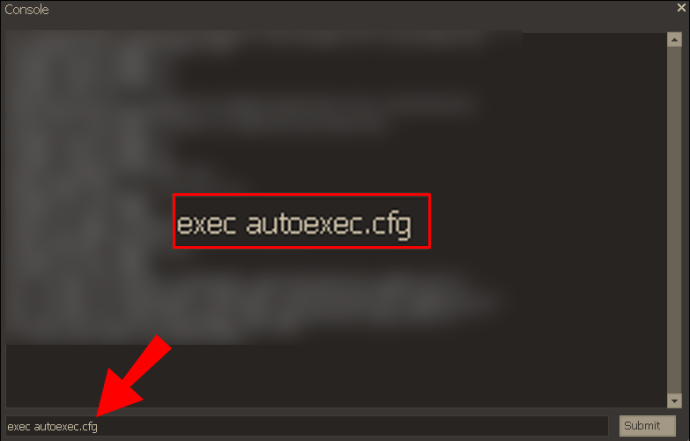
Os scripts são uma forma excelente e confiável de personalizar o jogo. Eles são uma alternativa ao uso do ToonHUD ou HUDS.TF para mudar a aparência do seu HUD. Apenas certifique-se de não deletar nada importante ou você terá que reinstalar o jogo.
Os scripts podem ser encontrados em toda a internet com uma rápida pesquisa no Google. Encontre um de que goste e adicione-o ao arquivo “autoexec”.
perguntas frequentes
Como você faz um HUD personalizado no Team Fortress 2?
ToonHUD é a maneira mais fácil de fazer um HUD personalizado no TF2. Tem um criador de temas que vem com muitas opções. Aqui estão alguns dos critérios sobre os quais você tem controle:
• Fonte
• Substituições
• Características do menu
• Características do botão
• Cores do menu principal e outras características
• Características do esquema de fonte
• Favoritos
• Cores de qualidade e raridade
• Saúde e características da barra de saúde
• Características da munição
• ID do alvo
• Medidores de itens
• Mostrar o último dano feito
• Muito mais
Sem entrar em muitos detalhes, você pode criar facilmente um tema que não se parece em nada com o padrão. O criador não é muito aprofundado, mas existem opções suficientes para mantê-lo ocupado por um tempo.
Depois de criar o tema, você pode baixá-lo e instalá-lo com as etapas acima.
Você também pode dar uma olhada em outros temas para se inspirar. Muitos membros da comunidade carregaram seus temas personalizados para todos usarem. Às vezes, você precisa de inspiração para começar.
Você pode tornar o texto do HUD menor?
Sim, você pode diminuir o texto do HUD. O criador de temas ToonHUD permite que você personalize o tamanho do texto. Você pode selecionar o tamanho da fonte ao criar seu tema personalizado no site.
Ao instalar após o download, você verá que o texto é menor. O mesmo método também pode ser usado para aumentar o texto.
Há uma maneira no jogo de também reduzir o tamanho do texto. Você faz isso ativando o HUD mínimo. Reduz o tamanho do HUD e do texto.
Aqui estão as etapas:
1. Inicie o TF2 do Steam

2. Selecione “Opções” no menu principal.
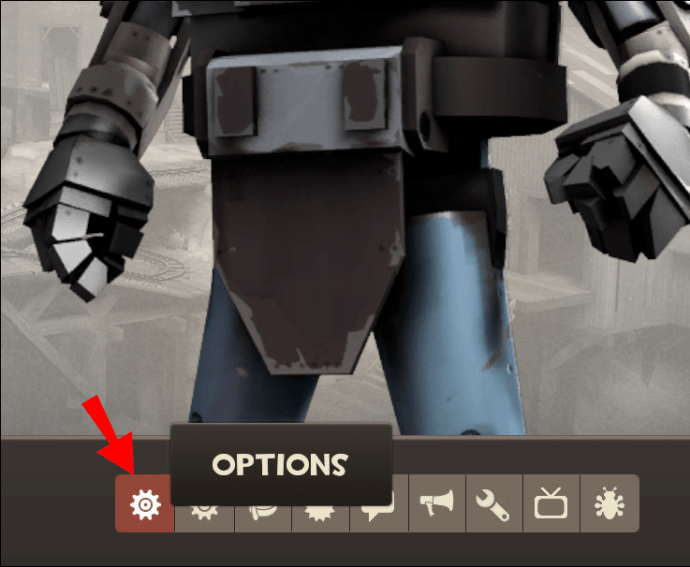
3. Vá para a guia “Multijogador”.

4. Selecione “Avançado”.

5. Procure “Opções de HUD”.

6. Selecione “Habilitar HUD mínimo”.

7. Agora você deve ter um HUD mínimo e um tamanho de texto menor.
O Minimal HUD é muito útil para tirar os ícones desordenados do caminho. Texto menor também significa que você tem mais espaço na tela para localizar os inimigos.
É permitido modificar meu HUD?
A Valve nunca desencorajou a comunidade TF2 de ser criativa e modificar o jogo. Team Fortress era originalmente um mod baseado no Quake Engine da id Software. A Valve também permite itens feitos pela comunidade.
Como tal, você pode modificar seu HUD sem enfrentar quaisquer consequências.
A comunidade desencadeou sua criatividade modificando o jogo de várias maneiras. ToonHUD e HUDS.TF são apenas dois dos métodos mais populares. Ainda existem muitos temas e scripts para você usar.
Como você muda o HUD?
Você pode baixar um tema dos dois sites ou usar scripts. Os métodos para fazer isso estão lá. Eles são seguros e não comprometerão seu jogo se você seguir as instruções com atenção.
Quais são alguns bons HUDs?
Existem muitos HUDs bons criados pela comunidade TF2. Aqui vamos listar alguns deles:
• óxido
Oxide é um HUD projetado para jogadores competitivos de TF2 que precisam apenas do essencial. Cada ícone e menu ficou menor. Isso fornece uma tela muito vazia, permitindo que os jogadores vejam tudo ao seu redor.
Os menus são reduzidos a listas simples e quase nada mais. O feed de matança também é pequeno e minimalista. Para um jogador interessado apenas em vencer, o Oxide é a melhor escolha.
• PVHUD
PVHUD é um dos HUDs mais populares que existe, e muitos jogadores juram por ele. A centralização de todos os componentes é o que define PVHUD. Não há nada lateral, então você não precisa mover os olhos.
Saúde, munição e habilidades estão todas no meio. Os números são um pouco maiores, mas isso ajuda você a economizar tempo. Sua visão periférica pode acompanhar suas estatísticas enquanto você se concentra nos inimigos na tela.
Simples e grande é o jogo do PVHUD. É o que o torna tão popular.
• Flame’s TF2 HUD
Este HUD não é apenas minimalista e simples, mas Flame se esforçou muito nele. O resultado é um HUD muito elegante e com estilo que parece profissional. Você pode dizer que Flame amou cada segundo de sua criação.
As estatísticas são todas comprimidas no centro da tela, sem obstruir sua visão. É estreito, mas não obscuro. O rastreador objetivo é bem desenhado e prático.
Se você quer um pouco de talento sem ser muito desagradável, você deve obter o HUD do TF2 do Flame. Você não vai se arrepender.
O Flame também possui alguns guias para modificar e editar HUDs. Eles são muito aprofundados e vão te ensinar tudo o que você precisa saber.
• Budhud
Enquanto falamos sobre HUDs minimalistas, Budhud é o rei do minimalismo. Quase não sobrou nada na tela. Também segue uma filosofia diferente, colocando os elementos mais para o lado do que para o centro.
Se você deseja uma visão mais clara enquanto joga, você vai adorar o Budhud. É tão simples e vazio que você nunca se distrairá.
Legal HUD, de onde você tirou isso?
A alta personalização do Team Fortress 2 ainda se mantém hoje, particularmente o design do HUD. Existem muitas opções por onde escolher. Agora que você sabe como mudar seu HUD, pode enlouquecer com sua tela.
Você gosta de um design minimalista ou algo com talento? Você já tentou fazer um tema no ToonHUD? Deixe-nos saber sua opinião na seção de comentários abaixo.